Несмотря на то, что доля поставок смартфонов Huawei без сервисов Google опустилась на самое глубокое рыночное дно, довольно много моделей 2020 года все ещё присутствует в продаже. И кто-то их ещё и покупает, в основном по инерции. Зачастую простые покупатели даже не осведомлены о том, что компания Huawei находится под санкциями США, возможность войти в аккаунт Google на этих смартфонах отсутствует, и люди совершенно не представляют, что их ожидает после приобретения такого смартфона. Я собираюсь исправить это досадное недоразумение!
Кстати, суть мой статьи не в том, чтобы рассказать вам, как все плохо и уберечь вас от необдуманной покупки. Напротив, я сам пользуюсь Huawei P40 Pro уже больше года, попеременно с устройствами других брендов, на которых интегрированы GMS. А последние 3 месяца — этот смартфон Huawei стал для меня основным устройством. При этом, я — активный пользователь сервисов Google. Как же я обхожусь без них? Ответ — никак! Я продолжаю ими пользоваться в полной мере.
Глоссарий терминов и аббревиатур
- GMS (Google Mobile Services): набор встроенных инструментов для единого входа в аккаунт Google на Android-смартфоне. Позволяет устанавливать приложения из магазина Google Play. Обеспечивает синхронизацию Google Apps (Gmail, Drive, Maps, Photos, Keep, Номе, Youtube, Chrome и прочие) с облаком Google.
- HMS (Huawei Mobile Services): аналогичный GMS набор сервисов от Huawei, который включает инструмент единого входа, доступ к фирменным службам, магазину приложений, облачному хранилищу.
- GP (Google Play): магазин приложений для платформы Android от Google.
- AG (AppGallery): магазин приложений Huawei для платформы Android (с оболочкой EMUI) и Harmony OS.
- Huawei Cloud — мультиплатформенный облачный сервис для синхронизации, бэкапа, и хранения данных HMS-смартфонов.
Зачем покупать смартфон Huawei в 2021 году?
Возможно, после прочтения данной статьи вы осознанно решитесь на покупку смартфона Huawei, ведь экономическая целесообразность в этом поступке несомненно присутствует. При очень достойном оснащении, HMS-смартфоны стоят дешевле конкурентов по классу. Особенно это касается флагманских линеек — P-серии и Mate, которые славятся отличными камерами, разработанными в сотрудничестве с Leica. Да и вообще, P40 Pro и Mate 40 Pro — очень производительные устройства, которые по некоторым параметрам все еще превосходят конкурентов, даже вышедших через год. С учетом вполне демократичных цен — отличный выбор.

Да что там говорить, я с удивлением наблюдаю сейчас определенную волну спроса на Huawei P30 Pro (последний флагман с GMS на борту), хотя найти новый экземпляр в продаже крайне сложно, потому что это модель 2019 года. Но то, что она до сих пор актуальна среди покупателей, говорит о том, насколько Huawei опередила рынок в свое время.
Поэтому, в данной статье я попробую развеять одно из главных заблуждений мобильной индустрии последних нескольких лет и постараюсь рассказать вам о вещах, которые, к сожалению, не доносит до покупателей служба коммуникаций Huawei. Хотя их можно понять, ведь за текущий год компания не вывела на рынок ни одного смартфона. Поэтому, фактически, обеспечивать информационную и маркетинговую поддержку нечему, если речь идет именно о смартфонах. Нового товара нет, распродаются остатки старых устройств, произведенных в досанкционный и ранний санкционный периоды.
Читайте также: Обзор монитора Huawei MateView: Что кроется за внешней красотой?
Решив глобально вопрос с софтом и полноценно запустив Huawei Cloud, HMS и AppGallery, китайская компания столкнулась с проблемой поставки аппаратного обеспечения и поэтому значительно сократила производство новых смартфонов. Например, линейка P50 ожидается уже с весны текущего года и сроки релиза постоянно откладываются. Хотя, недавно таки был презентован смартфон Huawei Nova 9 и по слухам скоро ожидается релиз линейки Mate 50. Так что, скорее всего, смартфоны Huawei не собираются уходить с наших рынков, несмотря на значительное сокращение доли продаж и ассортимента.

Кроме того, как я говорил ранее, в продаже на первичном и вторичном рынках все еще имеется приличное количество смартфонов Huawei на которые стоит обратить внимание, если вы хотите купить хорошо оснащенный флагман относительно недорого. Один из таких смартфонов — Huawei P40 Pro и на его примере я и буду строить свое текущее повествование. Но вообще, все что я описываю актуально для всех санкционных устройств линеек P Series, Mate, а также для нового планшета MatePad 11 на Harmony OS и даже для будущих, еще не вышедших смартфонов и планшетов Huawei, которые, я надеюсь, все же появятся в ближайшем будущем.

Читайте также:
- Впечатления о Huawei P40 Pro: Его Фотографическое Величество
- Снимаем на Huawei P40 Pro: опыт использования и обзор возможностей камер
- Опыт использования Huawei P40 Pro: два месяца с Huawei Mobile Services
- Опыт использования Huawei Mate 40 Pro
Синхронизация почты, контактов, календаря с аккаунтом Google
На самом деле вариантов довольно много, хотя почти все они имеют определенные недостатки. Да, если один раз сделать импорт контактов, можно потом использовать облако Huawei для их хранения и синхронизации. Но вариант полного перехода на HMS мы в данном случае не рассматриваем. Наша главная задача — нормальная двусторонняя синхронизация почты, контактов и календаря между вашим смартфоном Huawei и аккаунтом Google. Я перепробовал много разных вариантов. Из опыта могу утверждать, что самый оптимальный вариант… Android-приложение Microsoft Outlook.
Вообще, ситуация с сервисами и приложениями корпорации Microsoft в разрезе санкций США по отношению к Huawei довольно странная. Мне показалось, что для мелкомягких как будто никаких санкций не существует, они продолжают сотрудничать с китайцами. Или просто игнорируют ограничения и ничего им за это не прилетает. Может у них лучшие юристы, которые успешно обходят санкции… Я не хочу углубляться в расследование, так как это не тема данной статьи. Просто у меня сложилось такое впечатление, что Майкрософту все как с гуся вода.
О том, как установить приложение Outlook, я расскажу в следующем разделе. Это несложно. После установки — просто добавьте свой аккаунт Gmail и все сообщения загрузятся на ваш смартфон Huawei. Синхронизация изменений с облаком происходит почти мгновенно. И даже как сервис хранения данных (например, для сохранения вложений) вы можете выбрать Google Drive.
Работа с почтой через Outlook мало чем отличается от работы в нативном Gmail для Android. Интерфейс приложений очень похож, есть поддержка жестов для архивации и удаления сообщений. В общем, никакой ломки по поводу смены клиента электронной почты лично у меня не было.
Также Outlook отлично работает со всеми вашими календарями из аккаунта Google и предоставляет функциональный интерфейс планирования событий с виджетом для рабочего стола.
Что касается контактов — после установки Outlook вы также не заметите каких-либо критических отличий смартфона Huawei от обычного Android-устройства. Главное, проверьте, что синхронизация контактов активирована в настройках аккаунта Outlook:
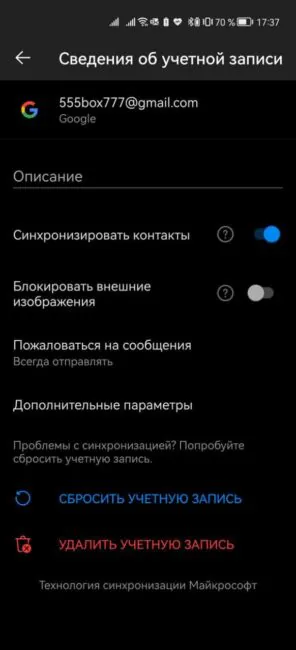
При сохранении контакта выберите первый раз аккаунт Outlook и все новые контакты будут сохраняться и синхронизироваться с облаком Google. Также, любые контакты, созданные в облаке через веб-интерфейс или на другом устройстве, будут добавлены в вашу адресную книгу на смартфоне Huawei без GMS.
В общем, я не думаю, что у вас возникнут какие-либо проблемы. Просто вместо Gmail используйте Outlook. Разницы практически не заметно. Альтернативы Outlook, как основному почтовому клиенту на смартфонах Huawei без GMS, как я считаю — также нет. Но ее нет и в случае использования Gmail на обычных андроид-смартфонах, так что, фактически, вы меняете «шило на мыло», разница невелика.
Читайте также: Обзор Huawei MatePad 11: тестируем первый планшет на базе HarmonyOS
Huawei AppGallery
Первый источник приложений, несомненно — фирменный магазин приложений AppGallery. И он реально прошел значительный пусть развития за последние несколько лет. Но в то же время вы вряд ли найдете в каталоге самые популярные глобальные приложения. Скорее всего — это репозиторий для фирменных приложений Huawei (вроде Здоровья и AI Life), клиентов локальных сервисов, таких как банки и службы доставки. И то, есть далеко не все. А вот игр довольно много. И вообще всяких программ для детей. Например, есть все актуальные учебники для украинских школ.
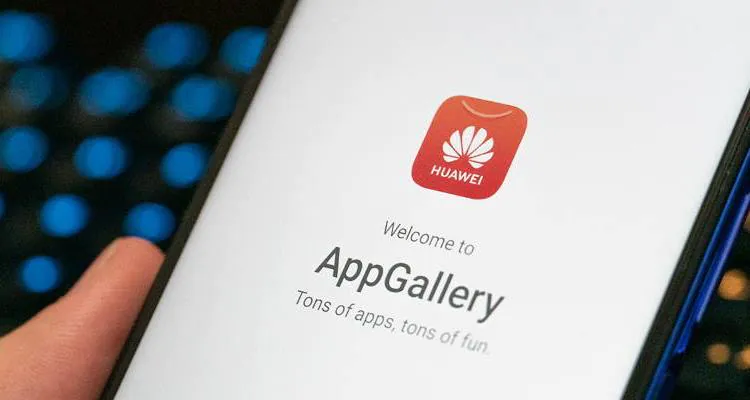
Примеры приложений из AppGallery, которые актуальны для Украины: Дія, Privat24, Mono и другие популярные банки, Нова Пошта, Укрпошта, MEGOGO, Viber, Telegram, Tik-Tok, Bolt, Microsoft Office, клиентские приложения всех операторов мобильной связи, приложения всех крупных супермаркетов, и сетей продажи электроники.
Но если вы не нашли в AppGallery нужного вам приложения, не отчаивайтесь, идём дальше.
Читайте также: Путь от оболочки к платформе или «что будет с Huawei»
Сторонние магазины приложений
Оказывается, их довольно много. Но вам будет достаточно одного на выбор. Например, я пользуюсь APKPure, но ещё могу посоветовать APK Mirror. По структуре все эти репозитории похожи на Google Play. Есть поиск и категории. Самое забавное, что обновления почти всех приложений появляются сначала в альтернативных маркетах, а позже — в Google Play.
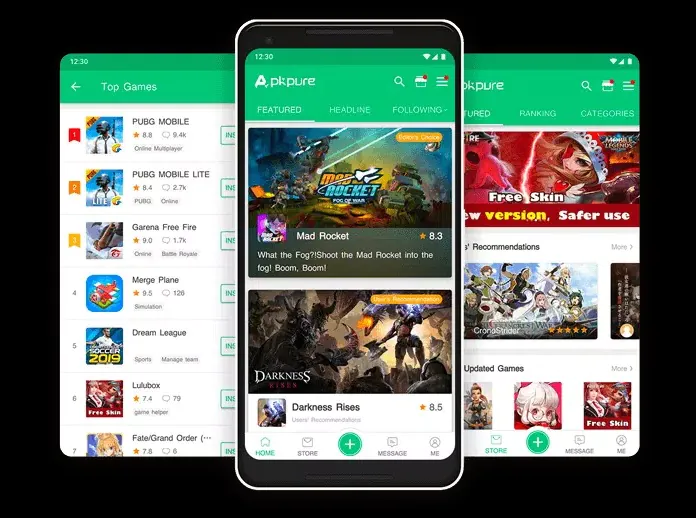
На самом деле, вы можете просто скачать любой установочный файл APK откуда-то из Интернета (лучше всего из официального источника) и установить его вручную на смартфон. Но я не рекомендую такой вариант, потому что это небезопасно и неудобно, особенно это касается обновлений приложений, за выходом которых вам придется следить самостоятельно. Лучше всего установить клиентское приложение альтернативного магазина приложений на смартфон, чтобы удобно инсталлировать и обновлять программы.
Фактически, вы можете установить любое Android-приложение на ваш смартфон или планшет Huawei. Но будет ли оно работоспособным — второй вопрос. Если программа требует наличия GMS для корректной работы, то скорее всего вы получите предупреждение во время первого запуска. Не отчаивайтесь, такие приложения мы будем устанавливать позже.
Примеры популярных приложений, которые устанавливаются из APK и работают без проблем: Facebook, FB Messenger, Instagram, WhatsApp, Twitter, Outlook, Skype, Zoom, Waze, WebMoney и многие другие. Фактически — любые приложения, которые тесно не интегрированы с GMS.
Самое забавное, что вы можете установить некоторые приложения Google и они будут работать, но с ограничениями. Например, Карты, Chrome, Переводчик, клавиатура Gboard. Так как вы не сможете войти в аккаунт Google, синхронизация с облаком в этих приложениях будет отключена. Тем не менее, свои основные функции приложения выполняют и вы можете их обновлять.
Читайте также: Подборка лучших игр для смартфонов Huawei и Honor из магазина AppGallery
Gspace или Dual Space — для входа в аккаунт Google и установки приложений из Google Play
Мы уже установили много разных приложений, но остался еще обширный пласт потребностей, которые могут закрыть только нативные приложения Google. Кроме того, некоторым сторонним приложениям гуглосервисы критически необходимы для авторизации в аккаунт с использованием Google Captcha или для доставки пуш-уведомлений.
И тут нам на помощь приходят приложения вроде Gspace. Как альтернативный вариант могу отметить Dual Space — принципиальной разницы между двумя этими решениями нет, но я пользуюсь первым, поэтому раскрою тему на его примере.
Установить Gspace вы можете прямо из AppGallery. Изначально в приложении присутствует реклама. Можно не обращать на нее внимание, так как рекламу вы будете видеть только во время установки приложений. Но также можно купить годовую подписку и отключить рекламу совсем.
Gspace — это простое приложение, которое создает виртуальное устройство внутри вашего физического смартфона. Обычно, это какой-то досанкционный смартфон Huawei, вроде P30 Pro или Mate 20. Именно с него вы входите в свой аккаунт Google. Также вы увидите это устройство в списке подключенных в настройках аккаунта.
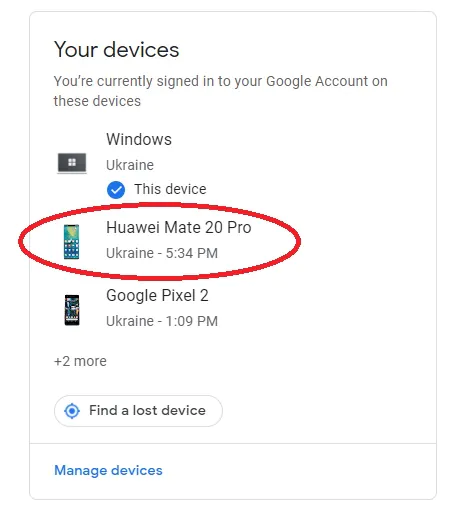
Фактически, Gspace добавляет недостающую функциональность GMS к вашему устройству. Но с некоторыми ограничениями. Вы получаете полностью функционирующий магазин Google Play из которого можете устанавливать любые приложения и игры внутри оболочки Gspace. После просто выносите ярлык приложения из Gspace на рабочий стол и про виртуальную оболочку забываете.
Приложения Gspace работают как нативные и во время работы практически неотличимы от других приложений в вашей системе. Просто вы не сможете найти их в главном меню приложений, они все будут накапливаться в списке Gspace. Кроме того, уведомления от таких программ вы будете получать в шторке обычным образом, но приходить они будут именно от приложения Gspace. То же самое касается меню последних открытых приложений (многозадачности). Но в общем-то к подобному нюансу быстро привыкаешь и скоро перестаешь обращать на него внимание.
Примеры приложений, которые я установил через Gspace: YouTube, YT Music (есть проблема с виджетом в шторке — отсутствуют кнопки переключения треков, но я обычно переключаю музыку с часов или гарнитуры, поэтому не критично), Google Chrome (работает вся синхронизация), Google Фото, Google Home, Google Карты, OLX, Uber, Uklon.
Также я пробовал устанавливать Gmail и клиент работает, но я его не использую, потому что заменил на Outlook. Мне показалось, что у Gmail была проблема с автоматической синхронизацией, галочка в настройках постоянно слетает. Возможно, это можно как-то настроить, но я не стал разбираться. В данном случае — нативно установленный в систему Outlook решает все вопросы надежнее и быстрее.
Что точно не будет работать ни при каких раскладах: Google Pay, Android Auto, Google Keep (не знаю почему, аппка запускается, но просто не загружает заметки, видимо что-то не так с синхронизацией). Еще у меня возникли проблемы с запуском клиента сервиса Payoneer. То есть, 100-процентной гарантии работоспособности всего ПО через утилиту Gspace я дать точно не могу. Но в основном все работает.
Vanced microG — для YouTube и YT Music
Это альтернативный способ использовать модифицированные клиенты для сервисов YouTube и YouTube Music на смартфонах Huawei за счет установки минимального пакета GMS на ваш смартфон. Преимущество такого решения в том, что приложения вы сможете нативно установить прямо в основную систему, а не в виртуальную оболочку, как в случае с Gspace. Недостаток в том, что функциональность интегрированного пакета GMS ограничена только двумя приложениями. Тем не менее, я использую это решение, так как оно быстрое и удобное.
Также с Vanced вы фактически получаете преимущества пакета YouTube Premium — возможность прослушивания видео в фоне и отсутвие рекламы. Кастомизированное приложение YouTube Vanced содержит множество дополнительных настроек, которых нет даже в оригинальном приложении от Google.
Инсталляция пакета проста, если следовать подсказкам. Скачиваете Vanced Manager с официального сайта, устанавливаете его и потом через него активируете сервисы microG и входите в аккаунт Google, устанавливаете модифицированные приложения YouTube и YT Music.
А что насчет полного отказа от Google и перехода на Huawei Cloud и HMS?
Конечно такой вариант развития событий вы можете рассматривать для себя. Но вряд ли какой-то современный пользователь добровольно согласится ограничивать себя рамками одной экосистемы. Даже я, при всей своей симпатии к Huawei, на такой шаг отважиться не могу. Да и, собственно говоря, я не вижу в подобной самоизоляции какого-либо преимущества. Почти все покупатели техники Apple используют сервисы Google. Точно также покупатели техники Huawei могут использовать их, но с некоторыми ограничениями, которые важно понимать.
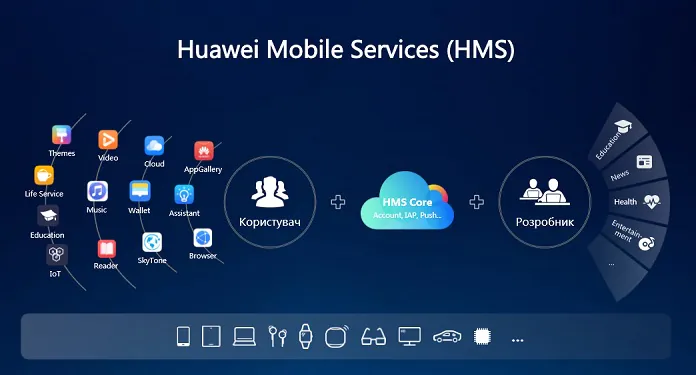
Тем не менее, HMS + Huawei Cloud — довольно сильное решение, которое я использую как резервное хранилище своих данных из аккаунта Huawei. И даже купил дополнительное дисковое пространство, просто потому что оно тут стоит копейки. Если я перейду на новый смартфон Huawei, то сразу получу на нем все свои контакты, календарь и данные после входа в аккаунт.
Но, несмотря на то, что у меня фактически собрана почти полная персональная экосистема из устройств Huawei — P40 Pro + Watch GT 2 Pro + FreeBuds Pro и еще есть умные весы, я не могу полностью отказаться от услуг облака Google. Например, мне надо, чтобы все фото, снятые на смартфон, автоматически попадали в облако и мой телевизор на Android TV с Chromecast показывал избранные фото на заставке автоматически. Снова же, для управления трансляциями на этот телек мне необходимо приложения Google Home и браузер Chrome или приложения с поддержкой Chromecast. В общем, интеграция сервисов Google в жизнь очень глубокая и я не вижу смысла от нее отказываться. И это я еще молчу про использование сервисов Google для бизнеса…
Читайте также: Обзор Huawei Mobile Services (HMS) — текущее состояние платформы и результаты работы за год
А как быть с бесконтактными платежами?
Самый удручающий для меня момент во всей этой истории — отсутствие поддержки Google Pay и соответственно — невозможность бесконтактной оплаты смартфоном при помощи данной системы. Но это не означает, что если у вас смартфон Huawei, то бесконтактная оплата невозможна в принципе. Более того, если в вашей стране запущен сервис Huawei Pay, то вы сможете без проблем привязать свою банковскую карту в приложении Кошелек и платить бесконтактно смартфоном. Но, например, в Украине такая возможность отсутствует. Приходится придумывать обходные пути.
Вот несколько лайфхаков, которые, как я думаю, должны работать. Просто я их не проверял лично. Оба они связаны с наручными устройствами.
Первый вариант довольно бюджетный, всего 600 грн — браслет Xiaomi Mi Smart Band 4 NFC в паре с MasterCard. Второй вариант подороже — Mi Smart Band 6 с NFC. Карта привязывается к браслету через приложение Mi Fit, которое без проблем работает на смартфонах Huawei без GMS.
UPDATE: Проверено, этот метод работает без проблем.
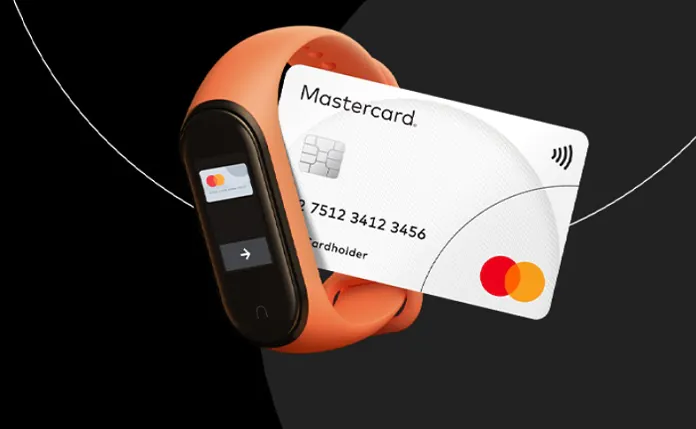
Второй вариант — любые часы Garmin с поддержкой Garmin Pay. Я проверил, приложение Garmin Connect на моем смартфоне запускается и работает, осталось протестировать решение в паре с часами этого производителя. Обязательно сообщу вам о результатах.

Выводы
Пользоваться смартфонами Huawei в 2021 году вполне реально. Лично я полностью готов к переходу на Harmony OS. Все описанное в данной статье актуально и для новой операционной системы.
Вот вам алгоритм действий. Если вы купили смартфон Huawei без сервисов Google и вам нужно установить приложение, первым делом пытаемся найти его в AppGallery. В случае неудачи — устанавливаем его из альтернативного маркета. Если приложение не заводится — пробуем установить его через утилиту Gspace. Для синхронизации почты Gmail, контактов и календаря с облаком Google лучше всего использовать мобильный клиент MS Outlook.
На этом все! Если есть вопросы по теме — задавайте, с удовольствием отвечу в комментариях. Также я могу проверить работоспособность любого приложения на смартфоне Huawei без GMS по вашему запросу.
Читайте также:





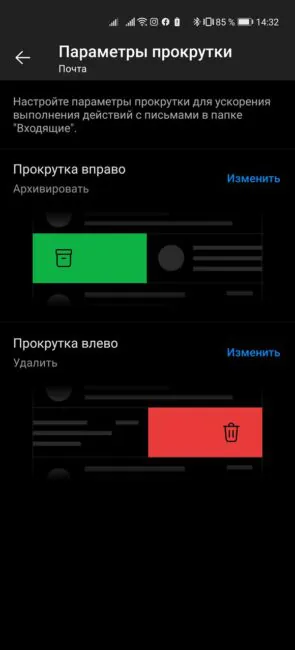





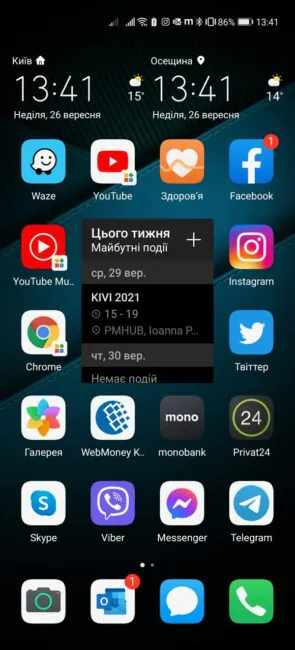


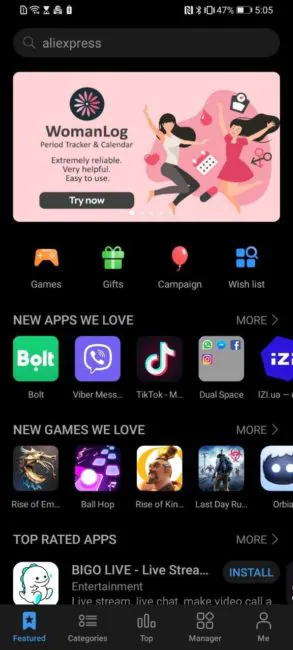
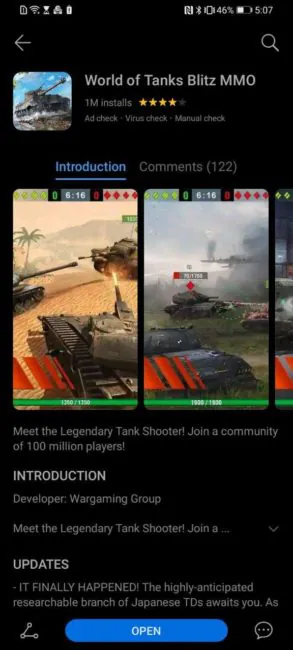
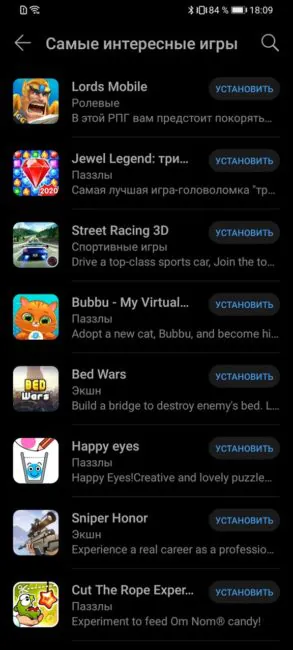
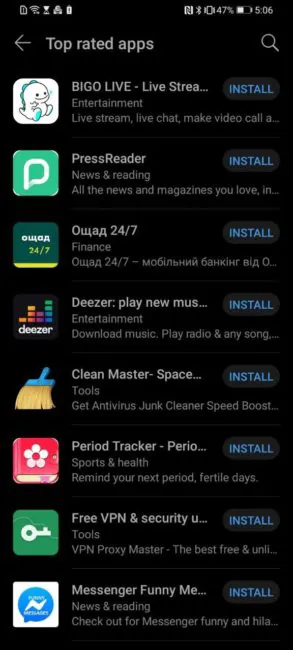



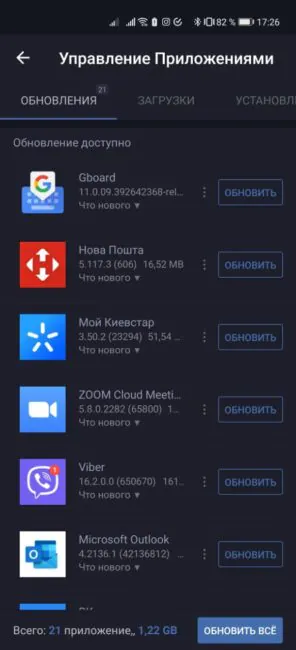
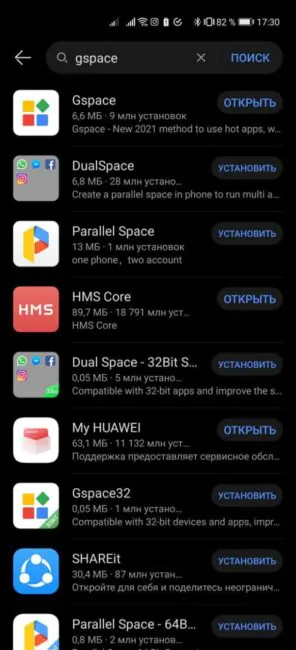
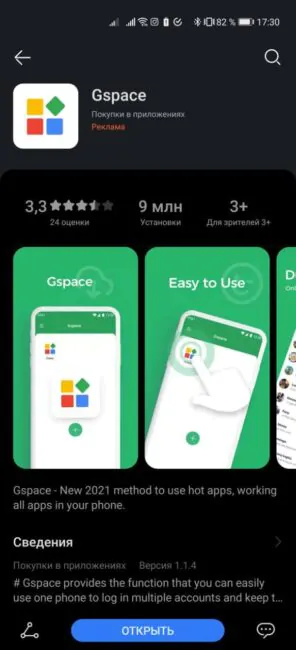
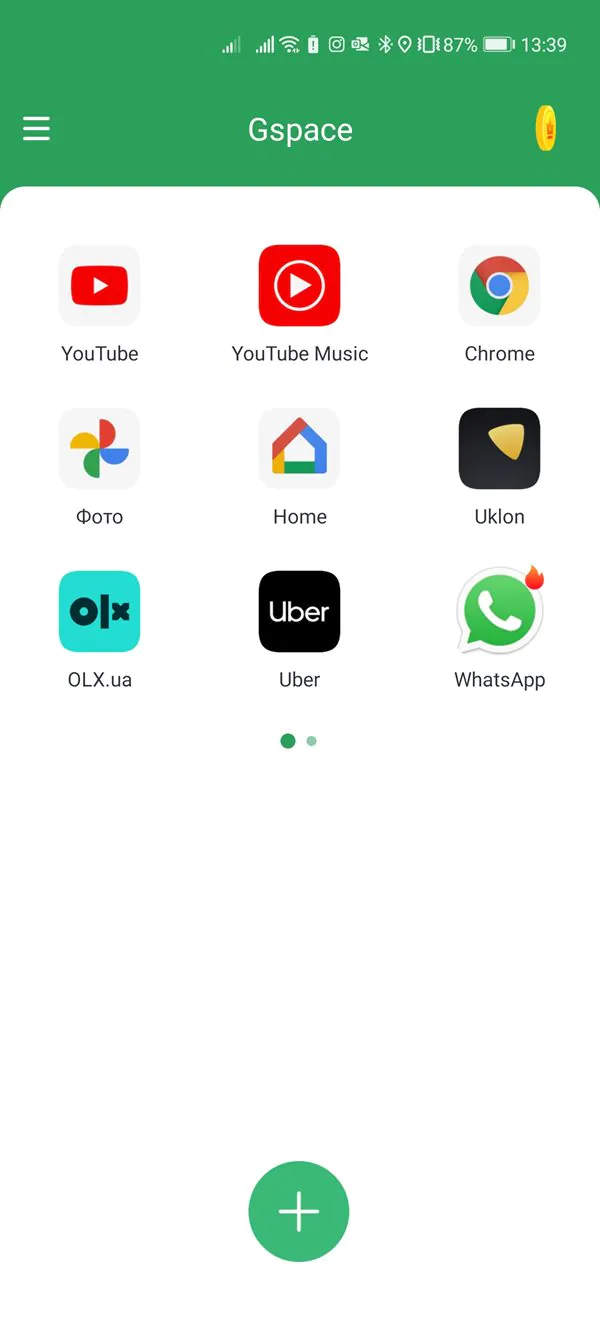
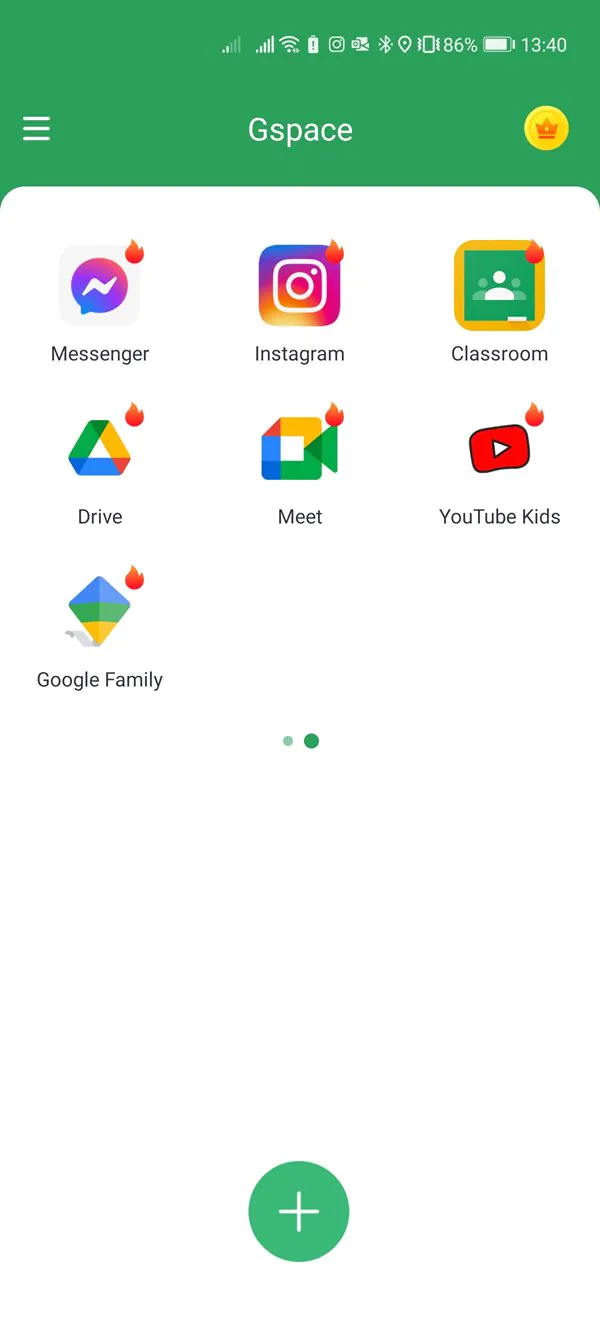
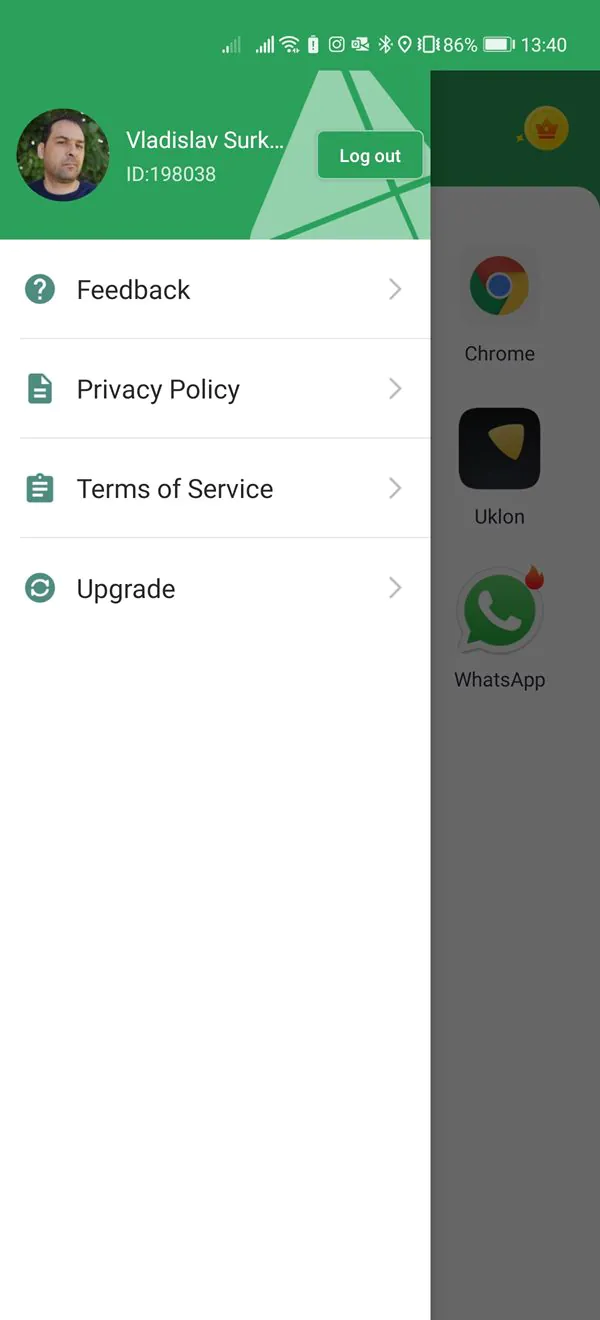
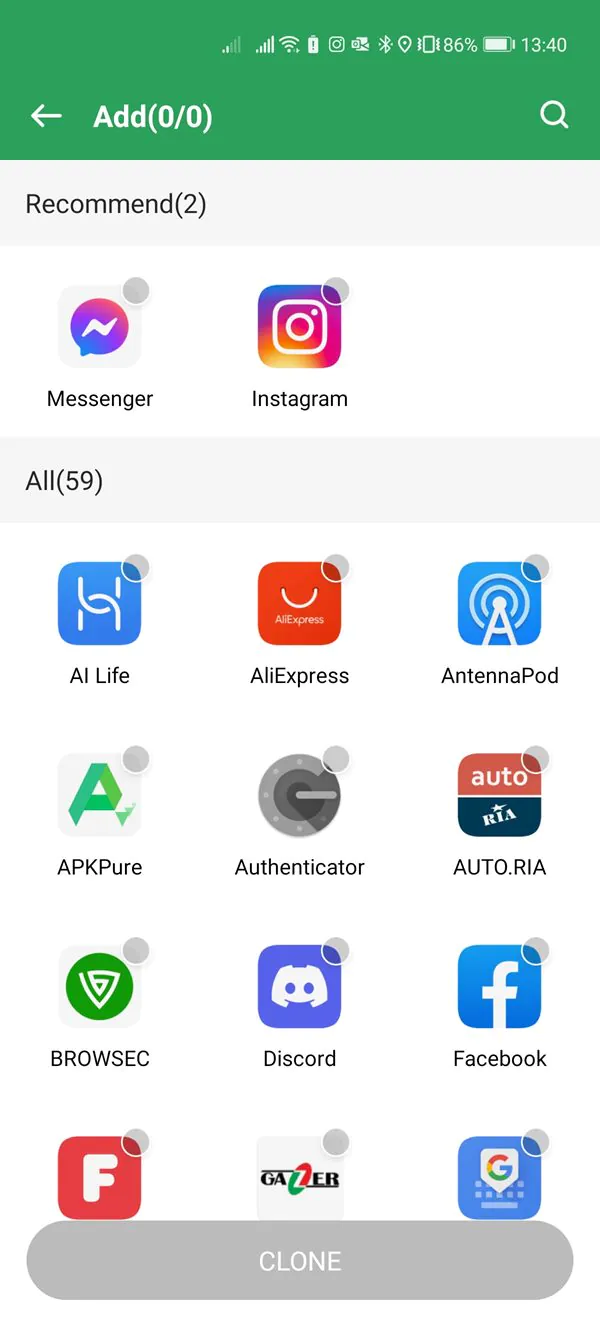

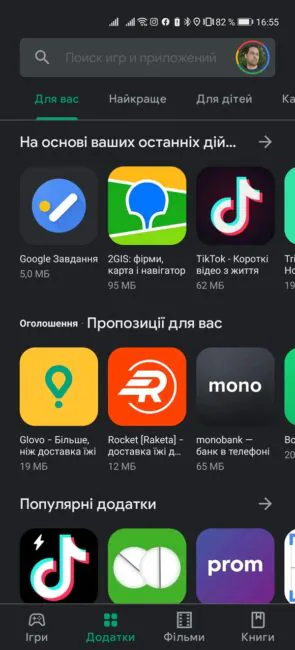




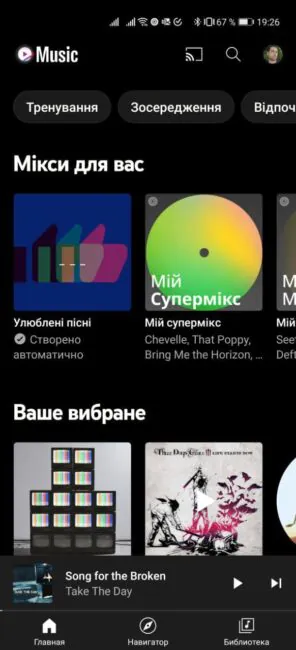
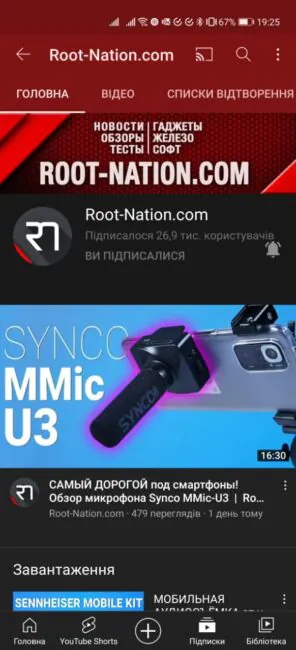



Владислав,здравствуйте!У меня Huawei p50 pro,европейская версия,купил в прошлом году.Смартфон отличный,я доволен,но есть проблема с push-уведомлениями от приложений((все перепробовал,приходят через раз((вы сталкивались с подобным на своëм p40?если да,то как решали?
Добрый день! Вам нужно снять ограничение на автозапуск и фоновые процессы для приложений у которых наблюдаются проблемы с уведомлениями.
Настройки / Батарея / Запуск приложений.
Там по умолчанию настроено автоматическое управление для всех программ. Отключайте для нужной программы и активируйте для неё все опции: Автозапуск, Косвенный запуск, Работа в фоне.
Спасибо вам большое,Владислав!!!всë работает!я считал себя опытным пользователем,это мой 3-ий Huawei))))но до этого я лазил по настройкам и сделал всë с точностью да наоборот)теперь буду знать…Удачи вам в вашем деле
На здоровье :)
Еще вспомнил функцию, которая может влиять на уведомления.
В настройках в поиске набирайте «Battery optimization». Заходите в меню, находите приложение и отключаете для него оптимизацию батареи.
А есть какое-то решение как накрутить Android Auto?
Нет, тут без вариантов. Только даунгрейд прошивки до EMUI 11 и накатывание полноценных гуглосервисов старым методом. Процедура довольно муторная из-за даунгрейда. Потом можно даже до 12 обновиться и GMS останутся. Но после этого нельзя делать сброс, иначе все с начала.
Все, во что входишь через Gspace идёт через рекламу. Очень неудобно. В Microsoft outlook не вижу контактов, хотя учетку Google подвязал, — при создании контакта выбора Outlook не предлагается. Ну и Вайбер с невозможностью восстановить переписку из-за того, что ранее было прикреплено резервное копирование на гугл эккаунт тоже расстраивает. Как подкинуть историю переписок в Вайбер huawei не представляю. А аппарат очень хорош
Прикольно, раньше реклама в Gspace вылазила редко. Ну я просто купил годовую подписку сразу, мне не жалко.
Про Outlook и контакты — я же показал, что у меня работает. Возможно я что-то сделал до этого в аккаунте MS, надо проверить, уже не помню. Или проверьте разрешения для доступа/создания контактов, может вы их не предоставили программе. А календарь подтянулся?
По вайберу — немного муторно, но рассказываю, как сделать.
На смартфоне с гуглосервисами сохраняете бэкап Viber в Google Drive. Удаляете вайбер. Устанавливаете заведомо старую версию из APK (или APKPure, APKMirror) и восстанавливаете бэкап из облака. Устанавливаете на смартфон AppGallery и HMS с сайта Huawei. Входите в аккаунт, настраиваете облако. Потом обновляете Viber из AppGallery и в этой версии у вас появится возможность бэкапа в облако Huawei. Делаете бэкап. Потом на другом смартфоне Huawei без гуглосервисов устанавливаете вайбер из AppGallery и восстанавливаете бэкап из Huawei Cloud. Готово!
Спасибо за ответ. Вайбер уже трогать не буду, накопилась уже новая переписка-история. Может понадобится другим здесь ваш обход ситуации.
Добрый день. Не подскажите как пришить часы самсунг гир 3 к хуавей П40 про +. Спасибо. Может и оплату через них можно будет настроить…
Добрый день. Ну по идее тут сервисы гугл не нужны. Я бы пробовал просто установить приложение на смартфон и дальше пробовать. Galaxy Wearable. Через тот же APKPure можно установить, вот: https://apkpure.com/galaxy-wearable-samsung-gear/com.samsung.android.app.watchmanager
Самому интересно, отпишитесь плиз, получилось или нет. Те же наушники Galaxy Buds+ и Pro я подключал к P40 Pro без проблем. Часы тоже должны подключиться, если это не новые на Wear OS, а старые на Tizen. Хотя, может и новые подключатся, если они не завязаны жестко с сервисами Google. Надо проверять.
Влад, спасибо за статью! поставила Gspace на планшет, стало в разы удобнее с ним. конечно, костыль, но как выход — отлично.
Привет! Рад, что смог помочь :) Костыль, да, но в принципе довольно комфортный и решает принципиально почти все типичные вопросы.
Добрый день. Вы так все классно описали про Huawei. Но у меня осодок и досадно, что компания не парится вообще о своих покупателя. Много сервисов отключены вообще. Нет голосового ассистента. Бразилия, Мексика и Китай,а остальные как лохи. В Китае все 40 перешли на свою операционку, мы ещё ждём. Хотя 40pro покупал в прошлом году стоял 25 000 грн. Да, аппарат крутой, камера супер но все это мелочи, когда твои возможности урезают, то Google, то ассистентом, то прошивкой. Надеюсь, они исправляться, но за год полный ноль. Обидно и досадно. У меня Huawei P40 pro
Да, согласен с Вами во многом. И я надеюсь, что ситуация начнет выравниваться и будут появляться новые смартфоны и старые обновятся до Harmony OS. Хотя там ситуация с софтом ровно такая же, как и на EMUI. Также стоит учитывать, что компанию серьезно подкосили санкции. И бизнес смартфонов просто убили. И финансов и ресурсов не так много как раньше. У Huawei не хватает комплектующих для производства. RnD в основном скорее перешел в копилку отделившегося бренда Honor. Поэтому они сосредотачиваются на своих основных рынках. На второстепенные рынки просто не хватет средств. Это огромный корабль, которому пришлось резко менять курс и сейчас они больше концентрируются на инфраструктурных проектах, а в потребительском сегменте упор идет на носимые устройства, аудио, роутеры и начали делать ПК и мониторы.
Но кстати, на тот же P40 Pro мне регулярно прилетают обновления безопасности и исправления прошивки. Вот сегодня было.